Samsung é unha marca coñecida na industria de equipos electrónicos. Miles de millóns de usuarios en todo o mundo usan os dispositivos móbiles de Samsung na súa vida diaria. O motivo da popularidade son as especificacións de gama alta e as potentes funcións da cámara, como Samsung Note 10/9/8/7, Samsung Galaxy S10/S9/S8/S7/S6, etc. Cando usan dispositivos portátiles Samsung, moitos usuarios usan contrasinais ou patróns para protexer os seus dispositivos de usuarios non autorizados. En xeral, hai moitas formas de bloquear o dispositivo Android, pero ás veces esqueces o contrasinal para a pantalla de bloqueo e é difícil desbloquealo e acceder sen introducir o contrasinal correcto. Se consideras que o teu mozo/moza sospeita, tamén podes piratear o seu teléfono Samsung para obter máis probas. Entón, cando atopa este tipo de problema e quere saber como romper o contrasinal do teléfono Samsung, pode seguir este artigo. Aquí, faremos todo o posible para ofrecerlle as mellores solucións ao problema de como descifrar o contrasinal da pantalla de bloqueo do seu teléfono ou tableta Samsung.
- 1) Método 1: O mellor método de hackeo de teléfonos Samsung (recomendado)
- 2) Método 2: hackear o dispositivo Samsung a través do inicio de sesión de Google
- 3) Método 3: use Find My Phone para descifrar o contrasinal do teléfono Samsung
- 4) Método 4: descifrar o contrasinal do teléfono Samsung mediante a recuperación personalizada
- 5) Método 5: Use Android Device Manager (ADM) para cortar teléfonos Samsung
- 6) Método 6: Use o "Modo Esquecer" para cortar teléfonos Samsung
- 7) Método 7: Use Android SDK para cortar teléfonos Samsung
- 8) Método 8: descifrar o contrasinal do teléfono Samsung usando o restablecemento de fábrica
- 9) Método 9: use o modo seguro para descifrar o contrasinal do teléfono Samsung
- 10) Método 10: Outras formas de descifrar o contrasinal do teléfono Samsung
Método 1: O mellor método de hackeo de teléfonos Samsung (recomendado)
Programa de monitorización de teléfonos celulares Spyele é a mellor e máis eficaz forma de cortar dispositivos Samsung. A aplicación pode Hackear dispositivos Android de forma remota . Spyele admite máis de 6.000 dispositivos Android. Neste software de seguimento, atoparás moitas funcións sinxelas, eficientes e fáciles de usar.
Por que se recomenda esta ferramenta de hackeo de teléfonos Android:
- Rachar contrasinais de teléfonos móbiles: despois de instalar o programa de vixilancia Spyele, pode supervisar todos os rexistros de teclas dos teléfonos móbiles Samsung e obter o contrasinal da pantalla de bloqueo dos teléfonos móbiles Samsung.
- Acceda á localización en directo: o seguimento da localización é moi sinxelo coa aplicación de vixilancia do teléfono móbil Spyele. Pode identificar a localización en tempo real do dispositivo de destino a través dalgunhas fotos. Só tes que facer clic na localización debaixo do panel de control de Spyele.
- Panel de control fácil de usar: todas as funcións de Spyele son sinxelas e non se requiren coñecementos profesionais para utilizar esta ferramenta de vixilancia.
- Ver contactos, mensaxes de texto e historial de chamadas: estas funcións son características importantes de Spyele. Queres ver o historial de chamadas, as mensaxes de texto e os contactos do dispositivo Samsung de destino? A continuación, use Spyele, unha poderosa ferramenta de vixilancia.
- Monitorizar aplicacións de redes sociais: can Hackear Facebook Messenger , WhatsApp, Instagram, Line, WeChat e outras aplicacións e supervisar as súas mensaxes.
- Monitorización web: Spyele tamén pode realizar un seguimento web. Podes rastrexar os URL que visitan os teus fillos nun navegador web, incluído Google Chrome, Safari ou calquera outro navegador.
Método 2: hackear o dispositivo Samsung a través do inicio de sesión de Google
Esquecer o contrasinal da pantalla de bloqueo é un deses pesadelos aos que ninguén quere enfrontarse. Non obstante, esquecer o teu contrasinal é unha das cousas que adoitan ocorrer na vida humana. Se estás sufrindo tales problemas e non sabes como cortar o contrasinal da pantalla de bloqueo do teléfono Samsung, non te preocupes. Podes probar este método para romper o contrasinal do teu teléfono Samsung. Google Login é un método común para descifrar o contrasinal da pantalla de bloqueo dos dispositivos Android. Neste caso, o usuario debe utilizar a información de inicio de sesión de Google na que está actualmente conectado no seu dispositivo Samsung. Podes ler a seguinte guía atentamente para desbloquear o código de bloqueo de Samsung usando Google Login.
Como usar Google Login para descifrar o contrasinal da pantalla de bloqueo do teléfono móbil Samsung?
Paso 1: primeiro, tes que introducir un contrasinal, PIN ou contrasinal de patrón incorrectos 5 veces seguidas.
Paso 2: A continuación, debes facer clic en "Esquecín o contrasinal" para desbloquear o dispositivo usando a túa conta de Google. Podes introducir un PIN de seguranza para desbloquear o teu dispositivo Samsung. Se non o sabes, non te preocupes e continúa co seguinte paso.
Paso 3: Introduza a súa conta de Google e contrasinal válido nos campos de texto indicados e prema en "Iniciar sesión".
Paso 4: Despois de iniciar sesión correctamente na túa conta de Google, tes que introducir o novo contrasinal que queres configurar para protexer o teu dispositivo.

Método 3: use Find My Phone para descifrar o contrasinal do teléfono Samsung
"Find My Mobile" é un servizo de seguimento de localización proporcionado por Samsung e está implantado en todos os dispositivos Samsung. A través deste servizo, pódese rastrexar de forma remota o seu dispositivo se é perdido, roubado ou extraviado. Esta é unha boa forma de atopar a localización en directo do teu dispositivo Android en poucos clics. Desde dispositivos portátiles de gama baixa ata dispositivos Samsung de gama alta, "Find My Mobile" está integrado en todos os dispositivos Samsung. O dispositivo debe estar conectado a Internet para utilizar todas as funcións de Find My Mobile.
Como obter o contrasinal da pantalla de bloqueo do teléfono Samsung usando Find My Phone?
Paso 1: No primeiro paso, cómpre abrir un navegador web no seu ordenador e iniciar sesión no sitio web de Samsung Find My Mobile.
Paso 2: Agora, cómpre introducir os detalles para iniciar sesión na conta Samsung asociada co dispositivo Samsung.
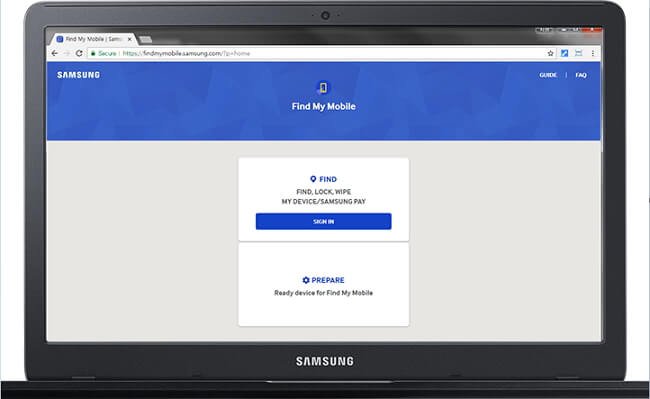
Paso 3: A continuación, fai clic no botón "Bloquear a miña pantalla" no panel esquerdo da xanela.
Paso 4: Despois diso, introduza o "PIN de desbloqueo" de catro díxitos e prema no botón "Bloquear" na parte inferior central da xanela.
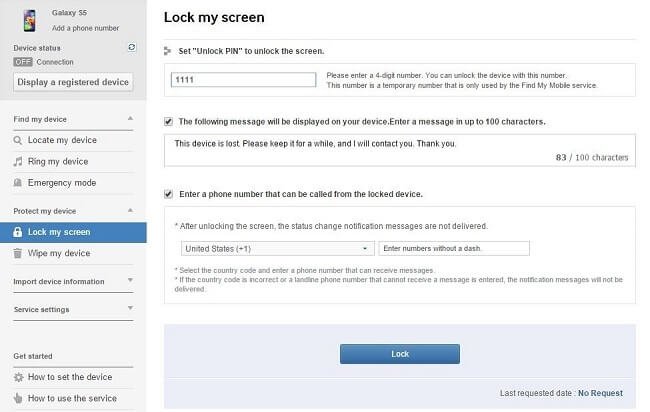
Paso 5: Debes agardar uns segundos e o teu dispositivo usará automaticamente o PIN de Samsung que introduciu no paso anterior. Despois podes usar este PIN para desbloquear o dispositivo.
Nota: Este método só funciona se o dispositivo Samsung bloqueado está conectado a Internet.
Método 4: descifrar o contrasinal do teléfono Samsung mediante a recuperación personalizada
Custom Recovery é un software do sistema usado para xestionar o software do sistema. Cada modelo de dispositivo Android ten a súa propia imaxe de recuperación, pero na web atoparás moitas Recuperacións personalizadas que fan que a xestión de dispositivos móbiles sexa máis sinxela e cómoda. Hai varias ferramentas de recuperación personalizada dispoñibles, como TWRP, CWM e moitas outras. Para instalar Custom Recovery, o cargador de arranque do dispositivo debe estar desbloqueado. Isto anulará a garantía do teu dispositivo, polo que os expertos aconsellan encarecidamente que non o fagas. Requírense coñecementos profesionais de informática para instalar Custom Recovery no teu dispositivo.
Como usar a recuperación personalizada para evitar a pantalla de bloqueo do teléfono Samsung?
Paso 1: en primeiro lugar, cómpre apagar o teléfono intelixente e premer os botóns de acendido e subir o volume ao mesmo tempo para reiniciar o dispositivo no modo de recuperación.
Paso 2: Unha vez que apareza o modo de recuperación, debes facer clic no botón "Avanzado" e, a continuación, en "Xestor de ficheiros".
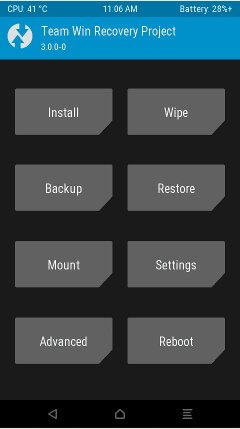
Paso 3: A continuación, navegue ata /data/system/ e elimine os seguintes arquivos que se mostran na imaxe de abaixo. Isto eliminará o bloqueo do teu dispositivo.
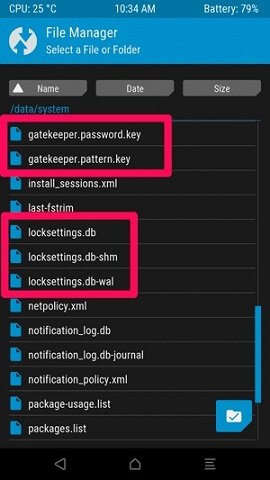
Paso 4: Despois de completar o proceso anterior, reinicie o dispositivo Samsung para realizar os cambios.
Método 5: Use Android Device Manager (ADM) para cortar teléfonos Samsung
Android Device Manager é un programador de servizos de seguimento de localización de Google Inc. Este servizo só está dispoñible para dispositivos Android. A aplicación funciona igual que Find My Phone de Samsung. Non obstante, o Xestor de dispositivos Android está dispoñible para todos os dispositivos que se executan no sistema operativo Android. Esta función é útil cando perdeu, roubou ou extravíe o dispositivo. Este servizo é totalmente gratuíto e non tes que pagar para usalo.
Como descifrar o contrasinal da pantalla de bloqueo do teléfono Samsung usando o Xestor de dispositivos Android?
Paso 1: Abre un navegador web no teu ordenador e visita o sitio web oficial do Xestor de dispositivos Android.
Paso 2: Agora, tes que introducir as credenciais de inicio de sesión da túa conta de Google e fai clic en "Iniciar sesión".
Paso 3: Debe facer clic en "Bloquear" e introducir o novo contrasinal que quere configurar no dispositivo de destino.
Paso 4: confirma o teu contrasinal, introduce a túa información de recuperación e fai clic en Bloquear.
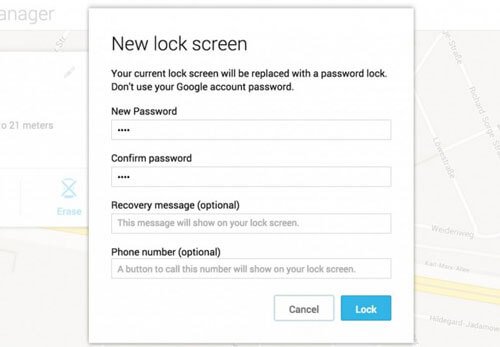
Método 6: Use o "Modo Esquecer" para cortar teléfonos Samsung
Este método é o mesmo que xa comentamos no Método 1. Os dispositivos Android usan a forma predeterminada de descifrar o contrasinal de bloqueo do teléfono Samsung usando a opción do modo Esqueceu o contrasinal para desbloquear o dispositivo. Aquí o usuario ten que introducir a conta de Google para eliminar o código da pantalla de bloqueo. Este método só funciona se xa iniciaches sesión na túa conta de Google no teu dispositivo Samsung bloqueado. Podes seguir a guía a continuación para aprender a cortar o contrasinal da pantalla de bloqueo do teléfono Samsung usando a opción "Patrón esquecido". Esta é unha das formas comúns de descifrar contrasinais en teléfonos Android.
Como descifrar o código de bloqueo do teléfono Samsung usando o código esquecido?
Paso 1: Introduza o patrón incorrecto 5 veces seguidas para ver a opción "Patrón esquecido" na parte inferior da pantalla de bloqueo.
Paso 2: Agora, cómpre facer clic no botón "Seguinte" e escoller calquera das opcións dispoñibles, incluíndo responder á pregunta ou introducir os detalles da súa conta de Google. Aquí estamos seleccionando os detalles da conta de Google.
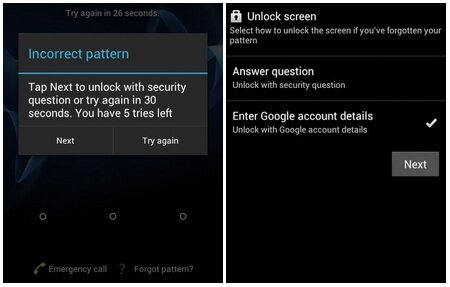
Paso 3: introduza os detalles da súa conta de Google, incluíndo nome de usuario (correo electrónico) e contrasinal e prema en "Iniciar sesión".
Paso 4: Se os contrasinais coinciden, redirixirase ao modo que elixas. Introduce o teu novo patrón de pantalla de bloqueo dúas veces para confirmar.

Método 7: Use Android SDK para cortar teléfonos Samsung
Android SDK é un kit de desenvolvemento de software que permite principalmente o desenvolvemento de aplicacións para Android. Tamén podes usar o kit de ferramentas do SDK de Android para eliminar os códigos de bloqueo da pantalla de bloqueo. Hai varias funcións dispoñibles con esta ferramenta. Esta suite completa está desenvolvida por Google para desenvolvedores de Android. Para utilizar esta aplicación, son necesarios coñecementos extraordinarios en informática. A solución completa, como cortar o contrasinal da pantalla de bloqueo do teléfono Samsung, atoparase na liña de comandos.
Como descifrar o contrasinal do teléfono móbil Samsung usando o SDK de Android?
Paso 1: cómpre descargar o SDK de Android de Internet e despois instalalo no seu ordenador.
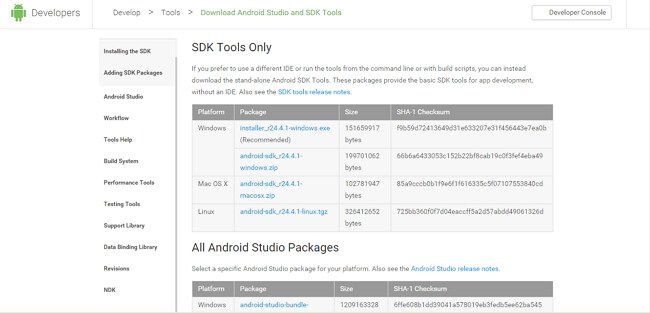
Paso 2: prema dúas veces en Configuración do SDK de Android e comprobe só Ferramentas da plataforma do SDK de Android e prema en Instalar paquete.
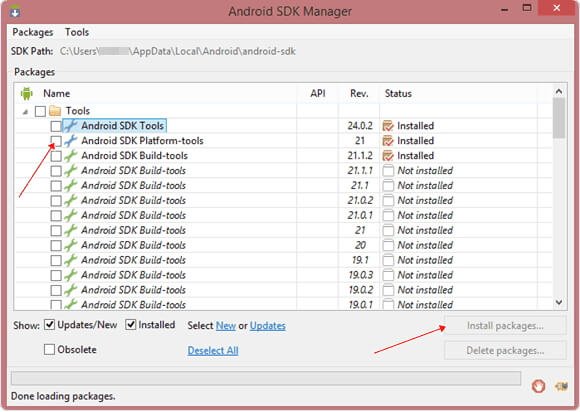
Paso 3: Agora, cómpre navegar a Usuario> Datos da aplicación> Local> Android> Android-SDK> Ferramentas da plataforma e prema co botón dereito no espazo baleiro e seleccione Aquí Abrir unha xanela de comandos".

Paso 4: Aparecerá a xanela de comandos, introduza os seguintes comandos un por un no símbolo do sistema.
adb shell
cd /data/data/com.android.providers.settings/databases
sqlite3 settings.db
update system set value=0 where name='lock_pattern_autolock';
update system set value=0 where name='lockscreen.lockedoutpermanently'; .quit
NOTA: Se un comando coma este non funciona, escriba este comando
“adb shell rm /data/system/gesture.key”
Sen comiñas.
Paso 5: Reinicie o dispositivo para completar o proceso de eliminación do contrasinal de bloqueo.
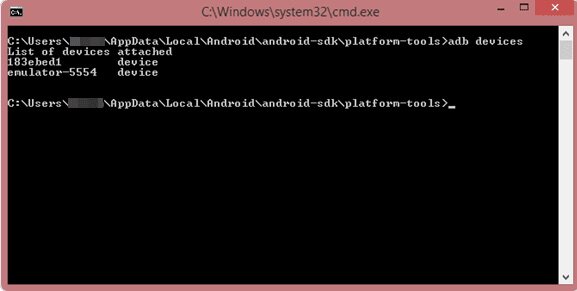
Método 8: descifrar o contrasinal do teléfono Samsung usando o restablecemento de fábrica
Se queres gardar datos, incluíndo aplicacións, mensaxes de texto, fotos, vídeos e outros, esta solución non é para ti. O restablecemento de fábrica é unha boa forma de evitar a pantalla de bloqueo de Android. Case todos os dispositivos Android teñen unha opción de restablecemento de fábrica que permite aos usuarios borrar todo o contido do dispositivo e usalo como un dispositivo novo. Durante o proceso de restablecemento de fábrica, perderás todos os datos do teu dispositivo. O restablecemento de fábrica pódese facer en case todos os casos. Se queres saber como cortar o contrasinal do teléfono Samsung usando o restablecemento de fábrica, le a seguinte guía paso a paso.
Paso 1: En primeiro lugar, cómpre manter premido o botón de acendido para apagar o dispositivo Samsung e, a continuación, seleccione Apagar.
Paso 2: Agora, cómpre manter premidos o botón de acendido e o botón para subir o volume ao mesmo tempo para activar o modo de recuperación.
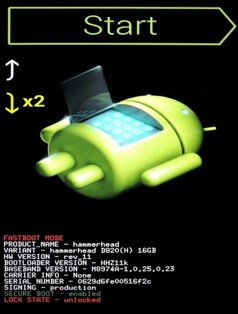
Nota: as combinacións de teclas para iniciar o modo de recuperación varían dun dispositivo a outro. Podes buscar en liña para atopar as combinacións de teclas do teu dispositivo para iniciar o teu dispositivo no modo de recuperación.
Paso 3: Unha vez que apareza o modo de recuperación, use as teclas de volume cara arriba e abaixo e o botón de acendido para seleccionalo. Vaia a "Limpar datos/Restablecemento de fábrica" e prema o botón "Acender" para seleccionalo. Isto levará uns segundos e despois reinicia o dispositivo para aplicar os cambios.
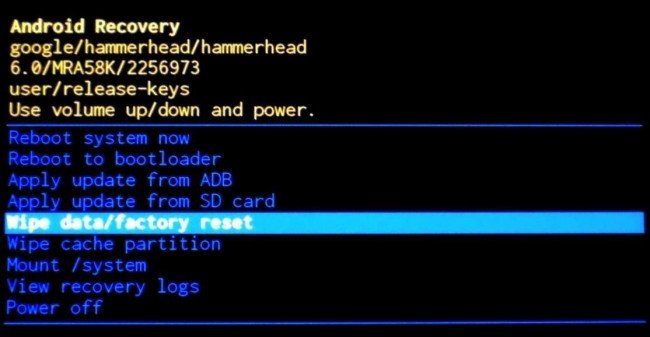
Método 9: use o modo seguro para descifrar o contrasinal do teléfono Samsung
Na maioría dos casos, as persoas usan aplicacións de terceiros para bloquear os seus teléfonos. Se tes un destes, podes ignorar o bloqueo do teu teléfono. O modo seguro é un modo de inicio especial en Android, usado principalmente para reparar varios problemas de hardware e software. O obxectivo principal do modo seguro é bloquear todas as aplicacións de terceiros no teu dispositivo e ofrecerche unha experiencia móbil sinxela e lixeira. Aquí están os pasos para aprender a cortar o contrasinal da pantalla de bloqueo do teléfono Samsung usando o modo de seguridade.
Paso 1: Tes que premer e manter premido o botón de acendido no teu dispositivo Samsung bloqueado.
Paso 2: Manteña premida a opción "Apagar" e pediralle que confirme e, a continuación, seleccione "Aceptar".
Paso 3: o dispositivo reiniciarase automaticamente en modo seguro sen bloquear a pantalla.
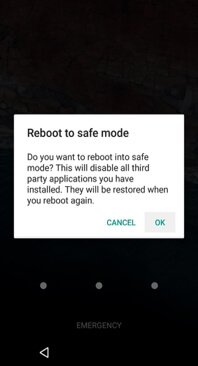
Método 10: Outras formas de descifrar o contrasinal do teléfono Samsung
1. Fallo da pantalla de bloqueo
Nos dispositivos Samsung con Android 5.0 ou 5.1.1, hai un erro crítico. Aproveitando este erro, podes evitar facilmente a pantalla de bloqueo usando o bloqueo estrela. Se o teu dispositivo está a executar Android 2.3 ou superior (ata as versións de Android 4.4 ou 6.0 a 8.0), este método non funcionará. Se esqueceches o teu contrasinal e queres saber como cortar o contrasinal da pantalla de bloqueo do teléfono Samsung, aquí tes un método que podes probar. Neste método, tes que copiar e pegar os asteriscos o maior tempo posible. Siga a guía a continuación para obter máis información sobre el.
Paso 1: primeiro, cómpre abrir a pantalla e tocar en "Chamada de emerxencia".
Paso 2: Despois diso, cómpre introducir a tecla asterisco 10 veces e copiala no portapapeis.
Paso 3: pega o asterisco copiado unha e outra vez.
Paso 4: Agora, volve á pantalla de bloqueo e abre a cámara desde o atallo da cámara. Debes pasar o dedo cara abaixo para abrir Configuración.
Paso 5: pega o asterisco copiado unha e outra vez ata que a pantalla de bloqueo falla.
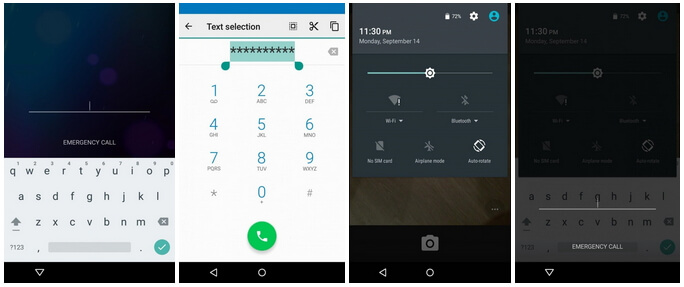
2. Use mSpy para romper o contrasinal da pantalla de bloqueo do teléfono móbil Samsung
mSpy é unha ferramenta de seguimento de teléfonos móbiles deseñada para permitir que os pais e propietarios de empresas poidan controlar os seus fillos e empregados. Se pensas que o teu cónxuxe te está enganando, tamén podes probar esta ferramenta de seguimento. Esta ferramenta está deseñada especialmente para dispositivos Android e iOS para protexer aos nenos de ameazas daniñas como o ciberacoso, o contido para adultos e outras ameazas. Esta é tamén unha boa forma de cortar o dispositivo Samsung de destino sen o seu coñecemento. Nesta ferramenta de vixilancia, atoparás unha gran variedade de funcións que son útiles cando precisas manter un ollo no dispositivo de destino.
mSpy admite case todos os dispositivos Android e iOS. Só precisa instalar esta aplicación nos dispositivos Android e iOS de destino para acceder á aplicación. A través do rexistrador de teclas de mSpy, pode obter o contrasinal da pantalla de bloqueo dos teléfonos móbiles Samsung e piratear Samsung. Ao mesmo tempo, mSpy tamén pode supervisar as mensaxes de texto do teléfono móbil, os rexistros de chamadas, os contactos e outras mensaxes de aplicacións de chat. Estas son funcións moi útiles.
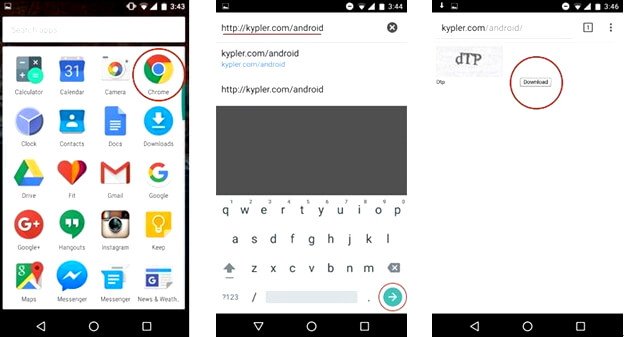
3. Cambia a configuración de seguranza durante as chamadas Este é outro erro nos dispositivos Samsung máis antigos que se executan en dispositivos Android máis antigos. Este é un problema moi crítico nos teléfonos intelixentes Samsung máis antigos, non obstante, axudarache se tes un teléfono Samsung deste tipo. Con este método, ensinarémosche a descifrar o contrasinal da pantalla de bloqueo do teléfono Samsung cambiando a configuración de seguridade durante as chamadas.
Como cortar o contrasinal do teléfono Samsung cambiando a configuración de seguranza mentres estás nunha chamada
Paso 1: En primeiro lugar, cómpre facer unha chamada ao dispositivo Samsung bloqueado desde outro dispositivo.
Paso 2: no teu dispositivo bloqueado, responde á chamada e fai clic no botón Atrás. Dirixirache á pantalla de inicio do teu teléfono.
Paso 3: A continuación, vai a Configuración e proba a cambiar o contrasinal, o PIN ou o contrasinal do patrón que non coñeces. Podes tentar adiviñar ata acertar. Durante este proceso, cómpre ter o suficiente paciencia para cambiar o bloqueo.



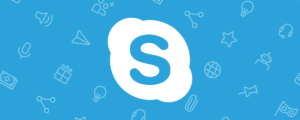
![[Último ensino] Como descifrar o contrasinal de WeChat e supervisar as conversas de WeChat](https://www.spyele.com/images/hack-wechat-300x156.jpg)
